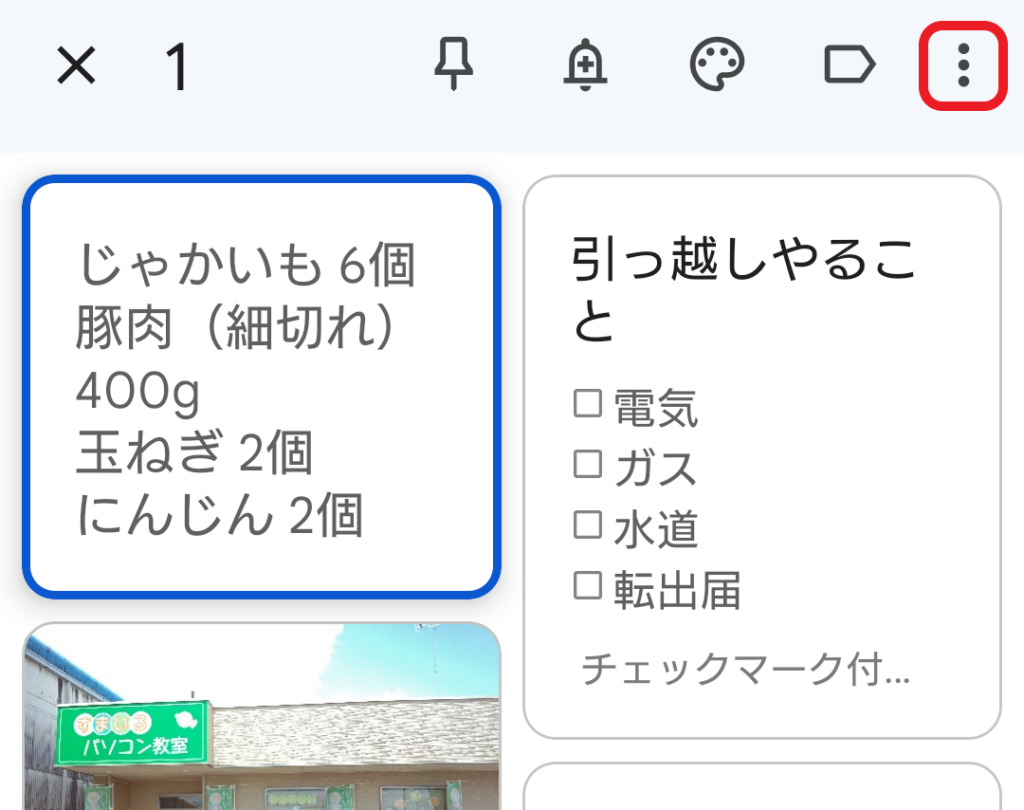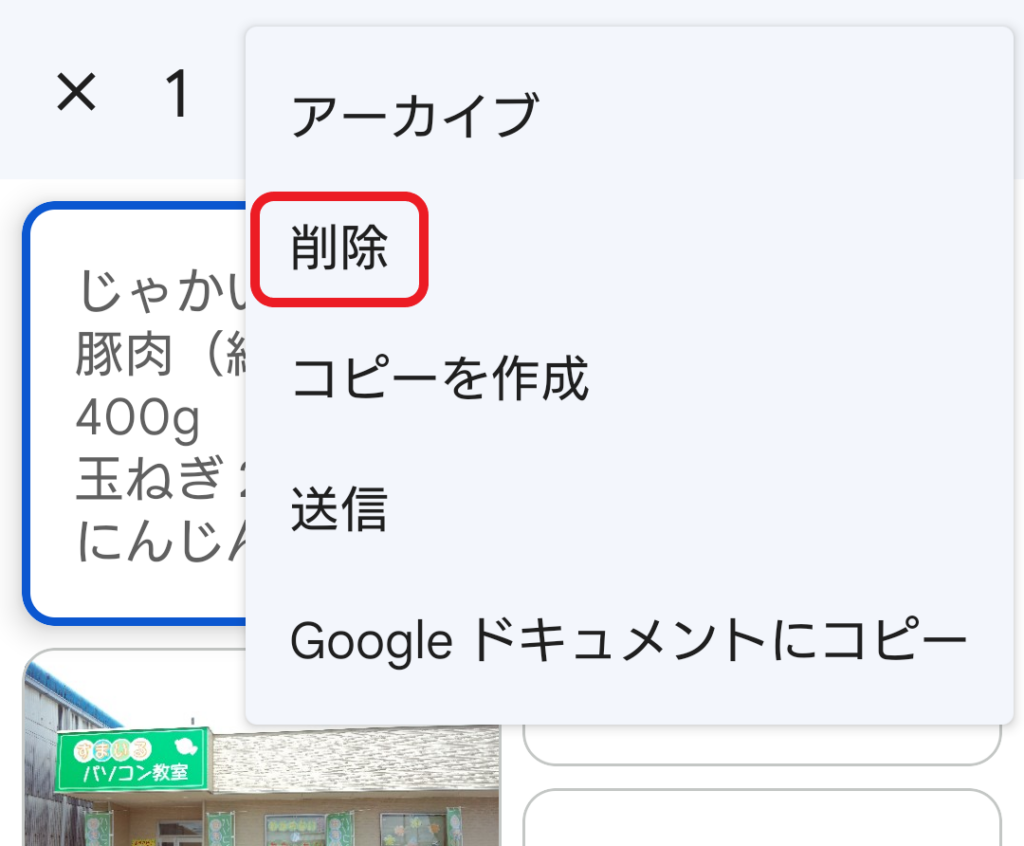みなさんは、メモアプリを使っていますか?
色々なメモアプリがあるので、どれを使おうか迷ってしまいますね。
そこでオススメしたいのが、Google Keepです💡
Google Keepとは、Googleが提供しているメモアプリです。Googleアカウントさえあれば、誰でも無料で利用できます!Androidスマホだけでなく、インストールすればiPhoneでも使用できます。
Android版「Google Keep」はこちらからダウンロード
iOS版「Google Keep」はこちらからダウンロード
目次
Google Keepを使ったメモの作成方法
Google Keepには、色々なメモの仕方があります。
それぞれ下の画像のボタンをタップすると、目的のメモを作成できます。
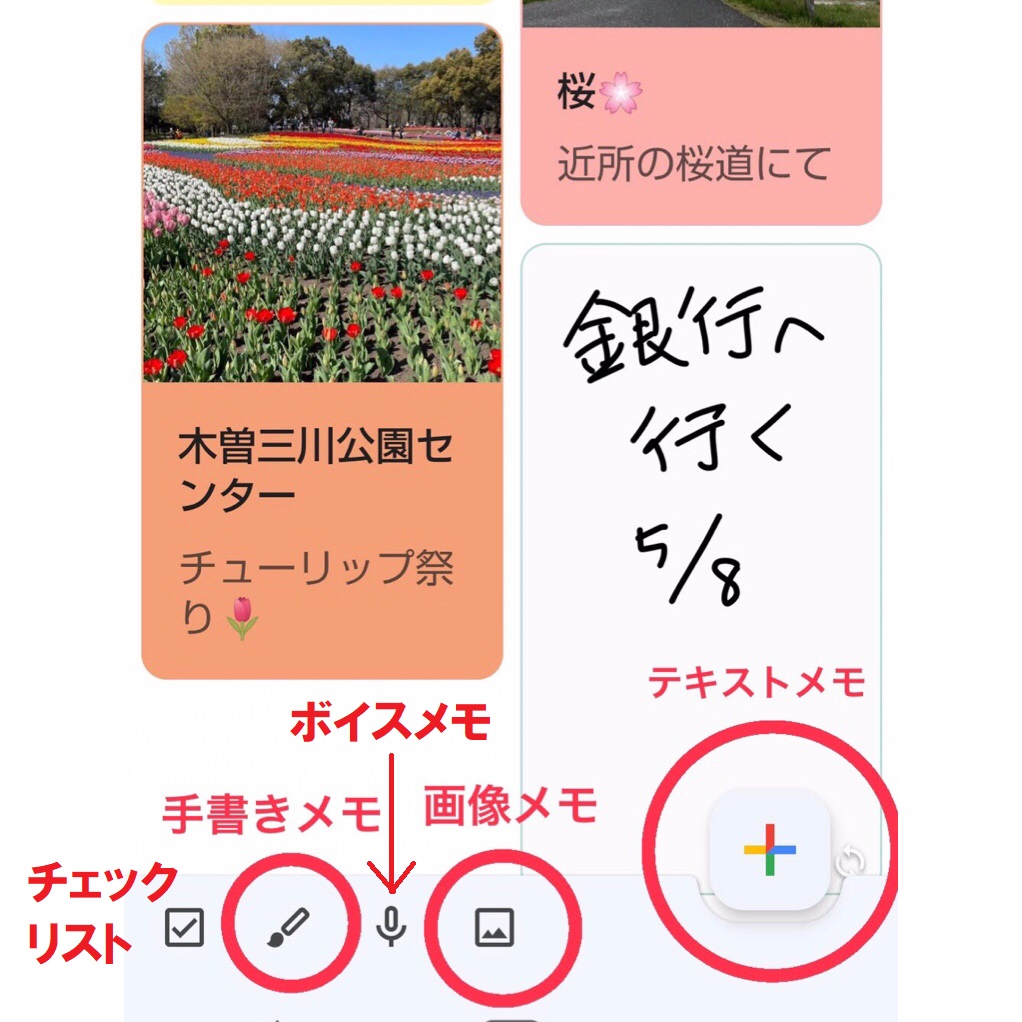
テキストメモ
一般的なメモ機能です。入力した内容を文字として保存できます。
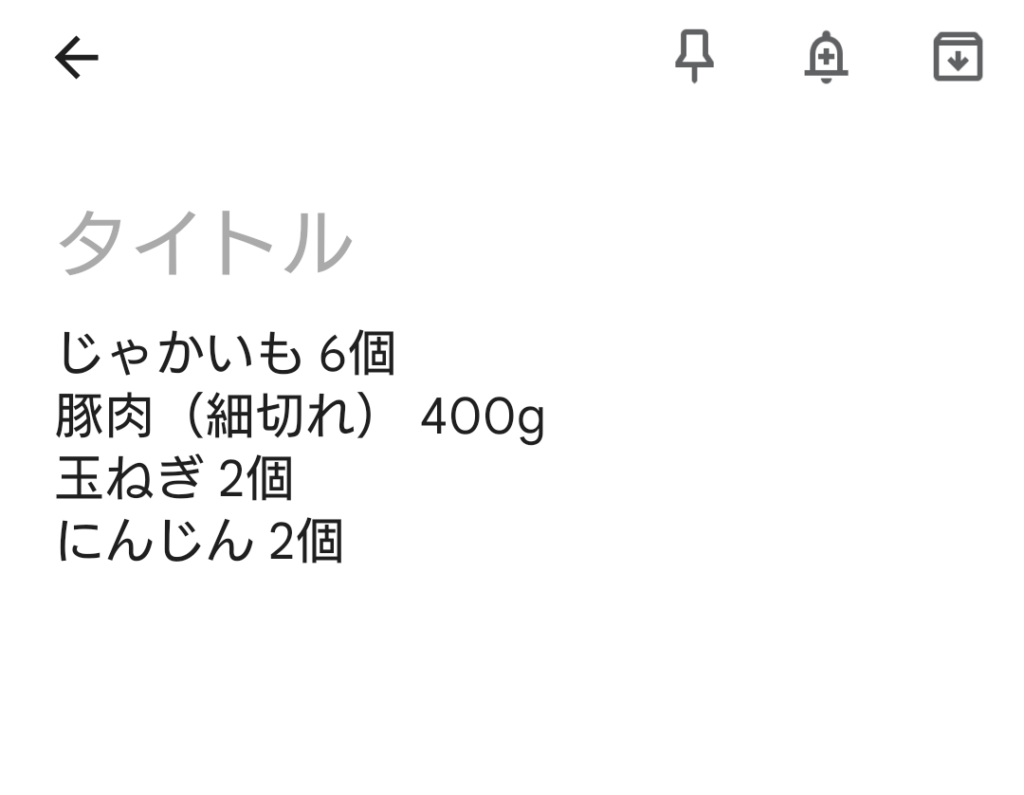
チェックリスト
チェックボックス付きのリストを作成できます。チェックを付けた項目は下に移動するので、済んだものが一目でわかります。
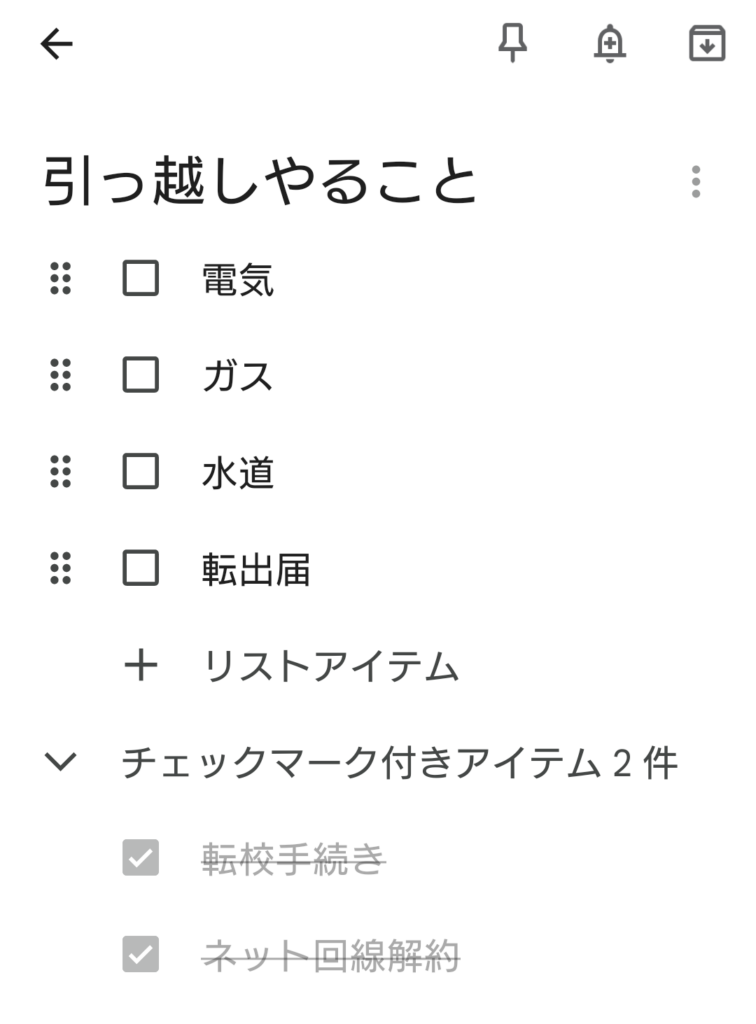
手書きメモ
指やタッチペンで書いた文字をそのままメモとして残せます。
メモの下にあるボタンから文字の色や太さを変えることもできます。
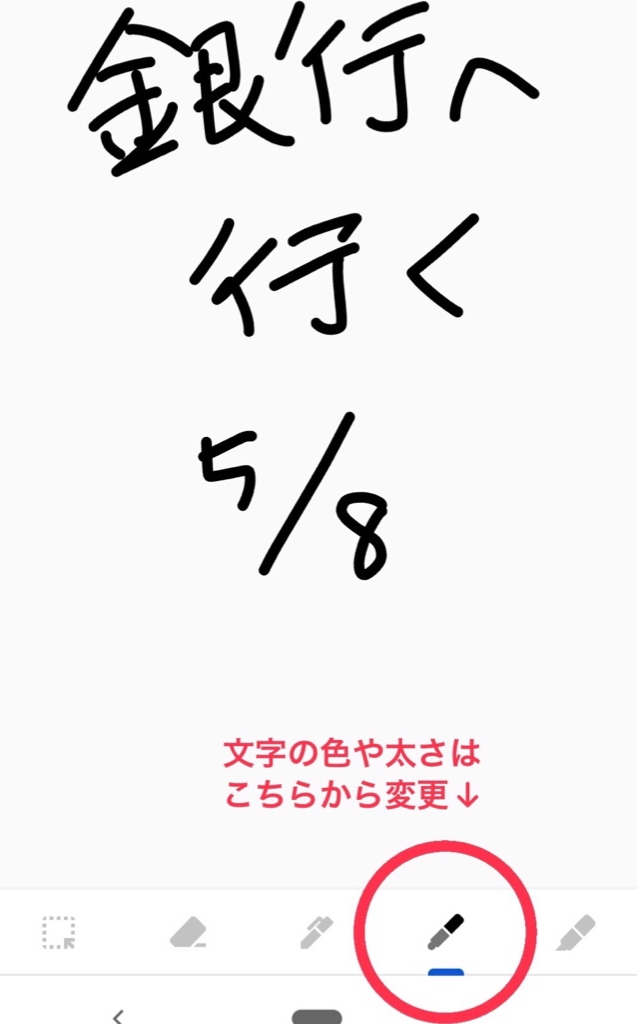
ボイスメモ
スマホに向かって話した音声をそのままメモとして残せます。ボイスレコーダーのように使うことができます。
話した内容は音声と共に文字としても記録されます。その後音声を削除しても文字は残ります。
マイクのボタンをタップすると下の画面が表示されるので、メモしたい内容を話してください。
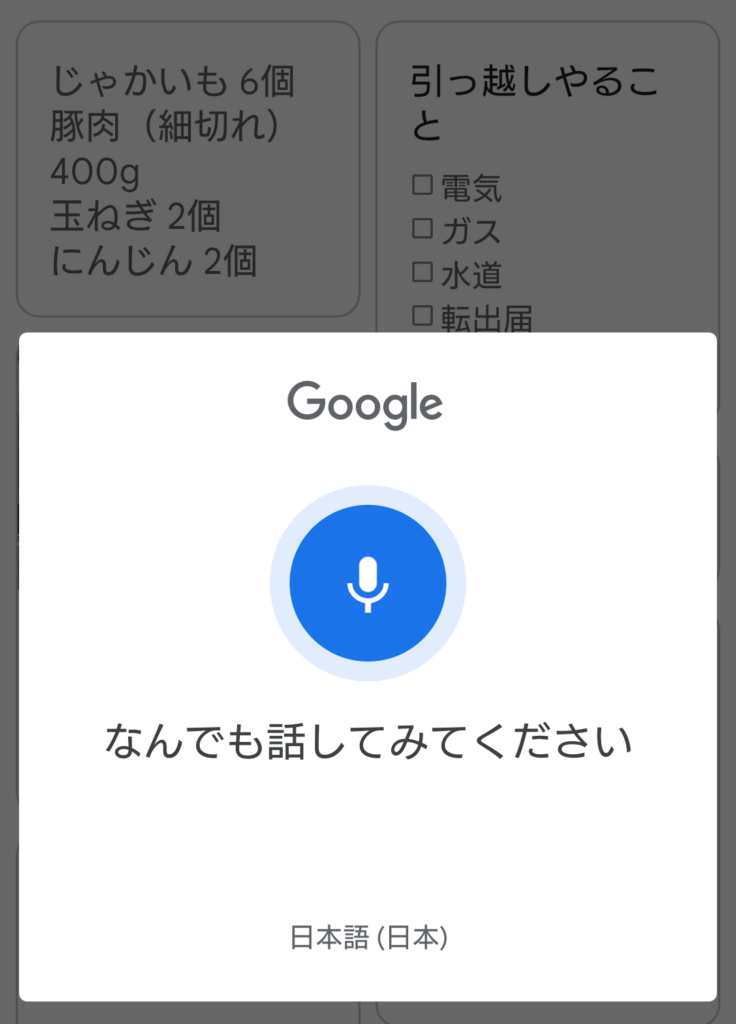
画像メモ
画像にコメントを付けてメモとして保存できます。
さらに手書きメモと同じように画像に手書きの文字や線を書き込むこともできます。

いらないメモの削除
必要なくなったメモはこまめに削除しておくと、必要なメモの管理がしやすくなります。
削除したいメモを長押しして選択した後、メモ一覧の画面右上にある![]() から「削除」をタップします。
から「削除」をタップします。
メモを便利に管理する方法
保存したメモを管理しやすくするための便利な機能がいろいろと用意されています。
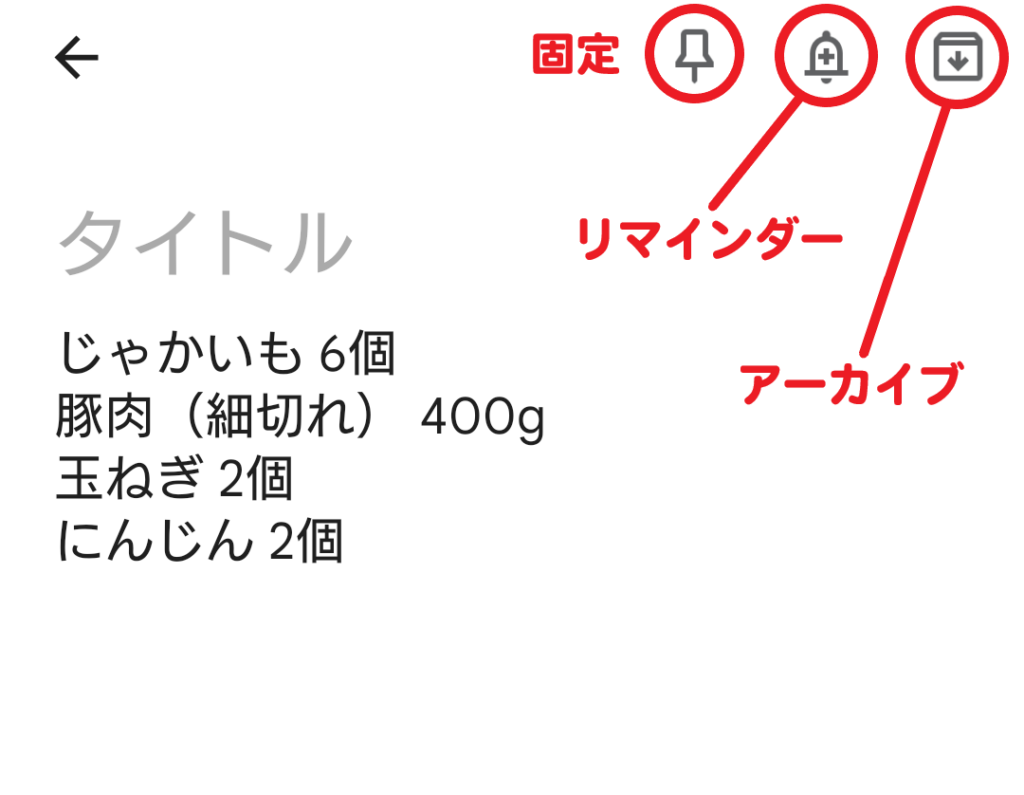
固定
メモがどんどんたまっていくと本当に必要なメモが埋もれてしまい、いざというときに見逃してしまったり、存在に気付かなかったりするかもしれません。
そのようなことにならないように、重要なメモはメモ一覧の上部に固定することができます。
メモを作った後に画面右上の![]() をタップします。
をタップします。
リマインダー
メモに書いた内容を忘れないようにリマインダーを設定できます。
指定した時刻になると通知が来るので安心です。
メモを作成後、画面右上の![]() をタップし、通知が来る日時を指定します。
をタップし、通知が来る日時を指定します。
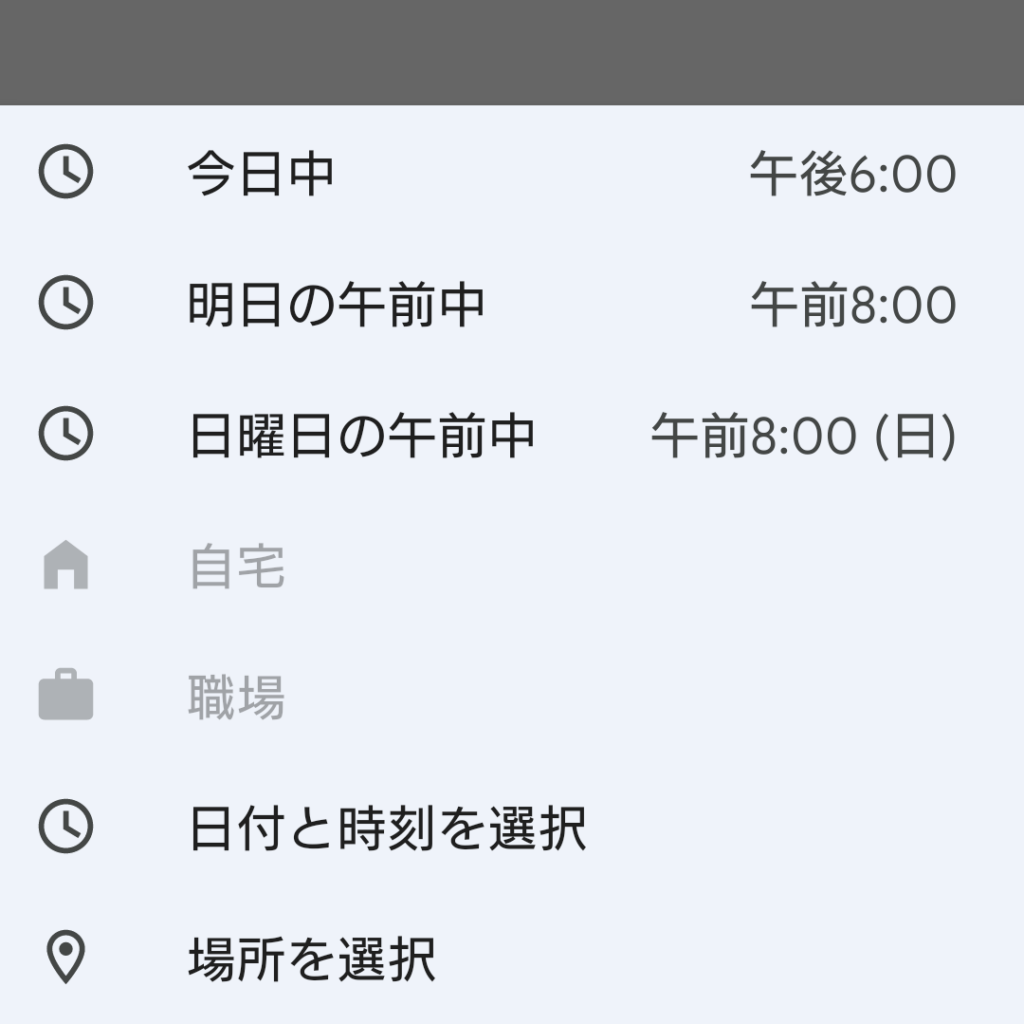
アーカイブ
もう用が済んだのでメモを一覧から削除したいが、ひょっとしたら後でまた見たい時があるかもしれないというときに使えるのがアーカイブです。
メモを表示した状態で画面右上の![]() をタップすると、選んだメモがメモ一覧から消えてアーカイブと呼ばれる保管場所へ移動します。
をタップすると、選んだメモがメモ一覧から消えてアーカイブと呼ばれる保管場所へ移動します。
アーカイブへ移動したメモを見たい場合は、メモ一覧の画面左上にある![]() から「アーカイブ」をタップします。
から「アーカイブ」をタップします。
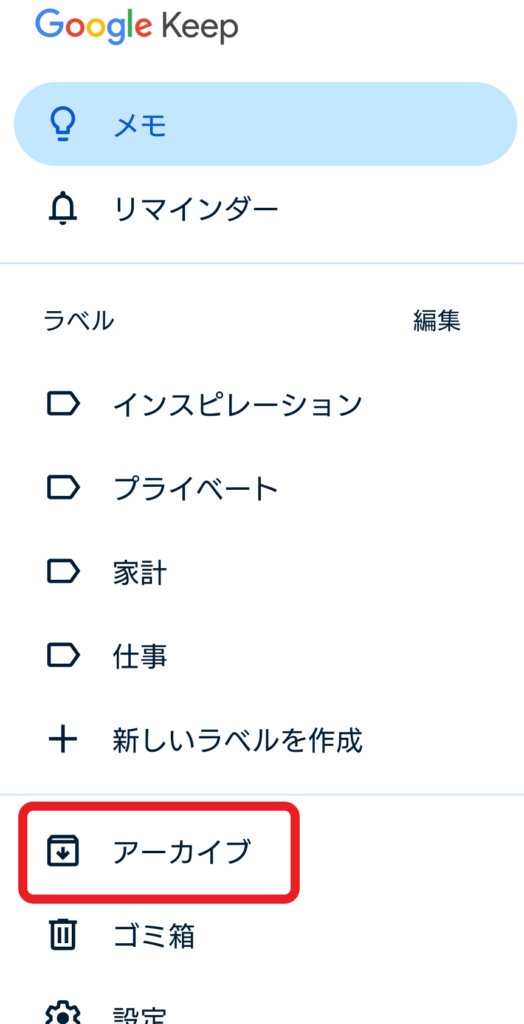
さらに便利な活用法
さらに便利な機能として、送信、ラベル設定もあります。
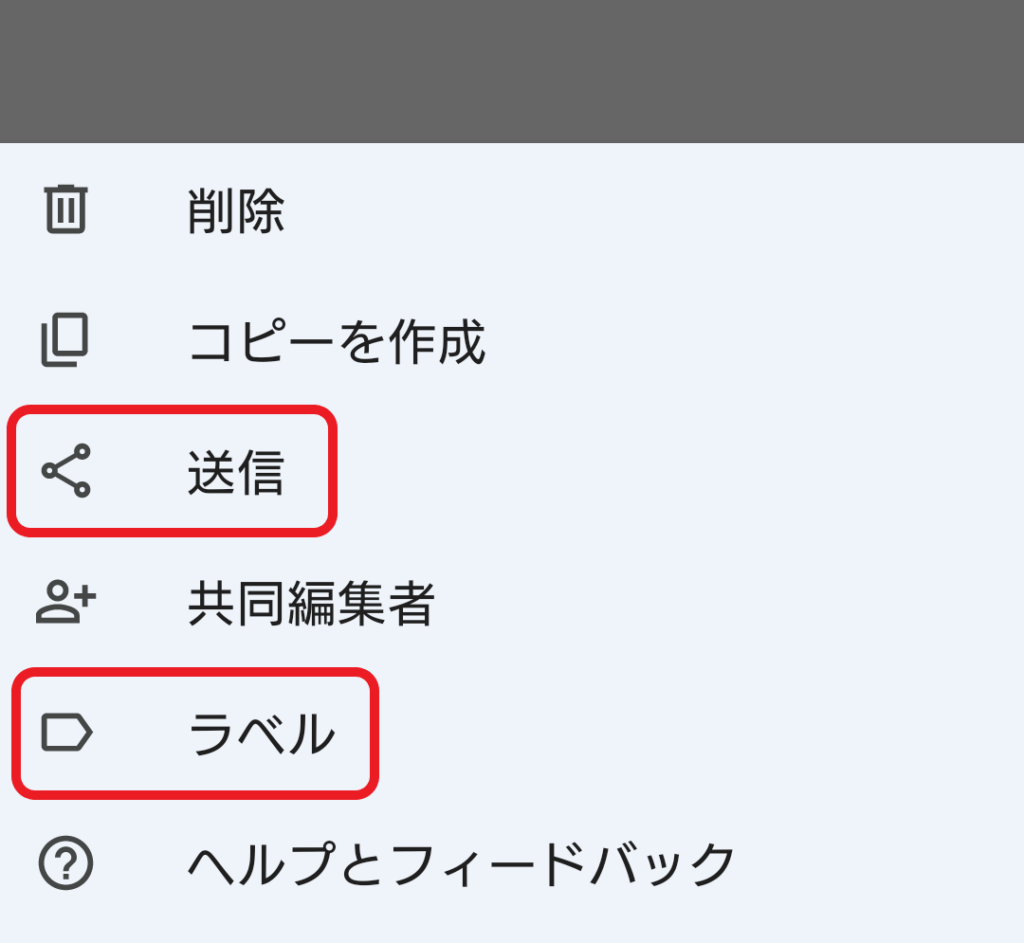
送信
作ったメモをLINEやメールで他の人に送ったり、他のSNSアプリやクラウドに転送することができます。
メモを表示した状態で画面右下の![]() から「送信」をタップし、使いたいアプリを選びます。
から「送信」をタップし、使いたいアプリを選びます。
ラベル
メモそれぞれにラベルを設定して分類し、ラベルごとにメモを表示することができます。
メモを表示した状態で画面右下の![]() から「ラベル」をタップし、設定したいラベルを選びます。
から「ラベル」をタップし、設定したいラベルを選びます。
画面上部の「ラベル名を入力」をタップすると、新たに好きな名前のラベルも作成できます。
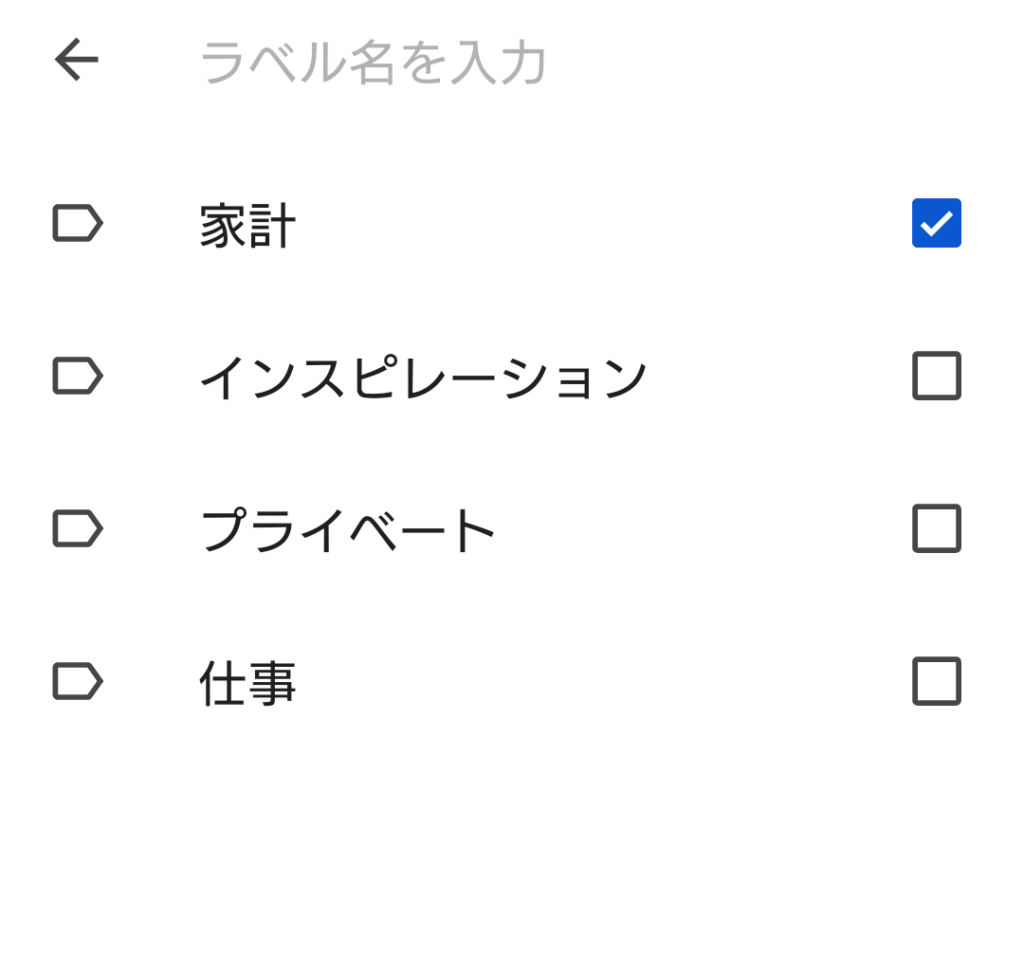
ラベルごとにメモを表示したいときは、メモ一覧の画面左上にある![]() から表示したいラベル名をタップします。
から表示したいラベル名をタップします。
また、ラベル名を修正したい場合は、![]() から「編集」をタップします。
から「編集」をタップします。
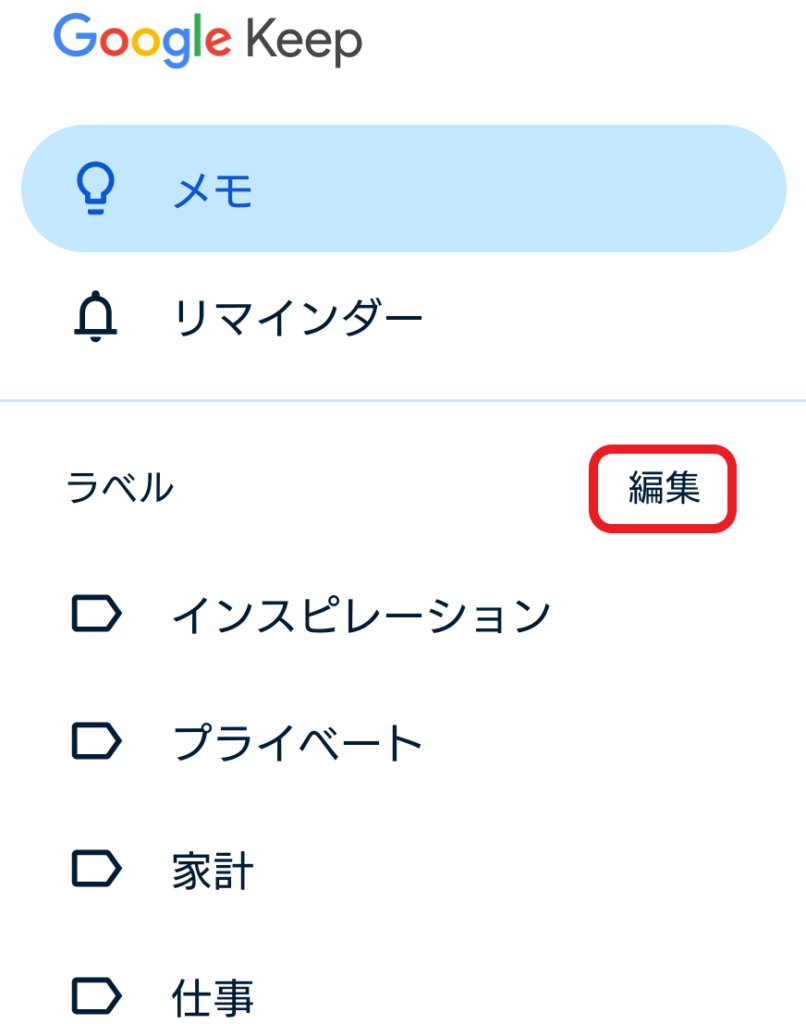
その後修正したいラベルの右側にある![]() をタップして、名前を修正します。
をタップして、名前を修正します。
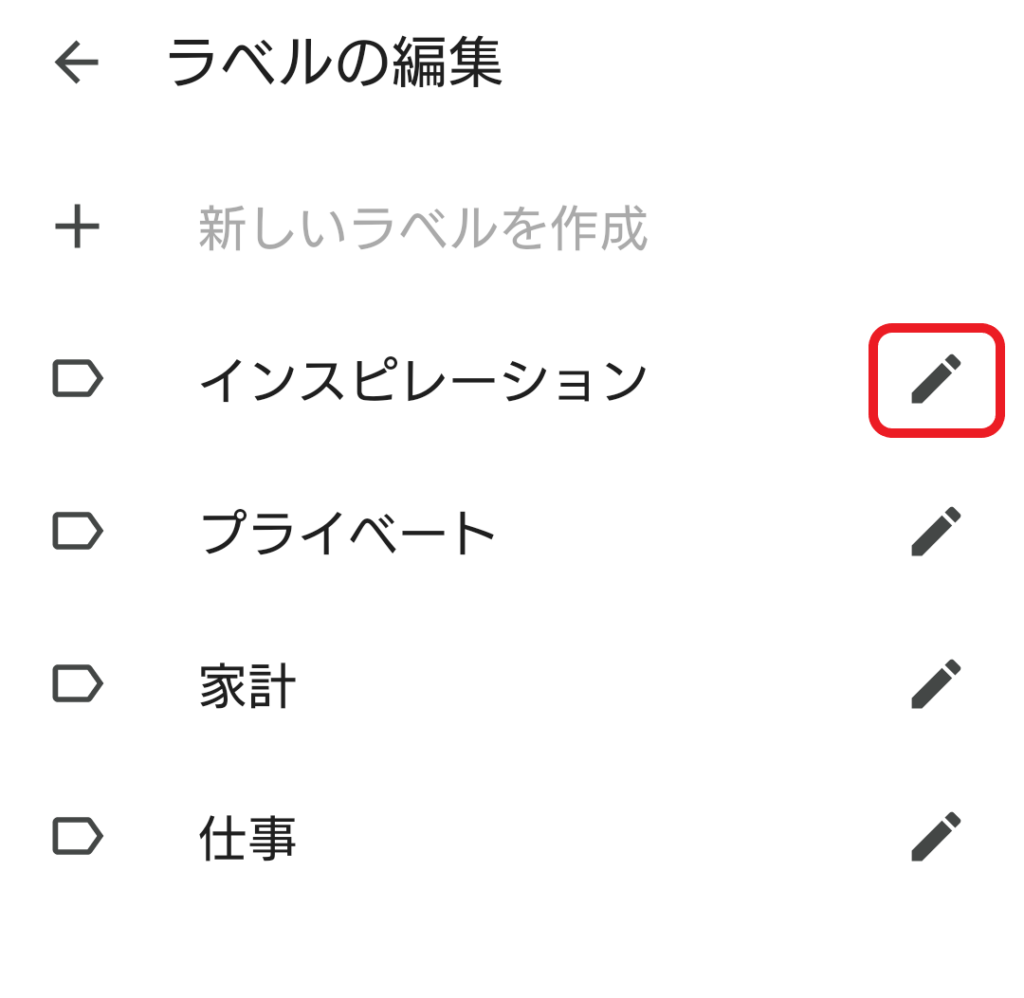
Google Keepのメリット・デメリット
Google Keepのメリットは、スマホやパソコン、タブレットなど、どのデバイスからでも確認できる点です。
職場のパソコンを使って大量に入力した取引先の情報を、自宅でスマホを使って簡単に確認できます。
逆に外出先で浮かんだアイデアをスマホに残しておいて、自宅に戻ってからパソコンの大きな画面で見ることもできます。
また、スマホの機種変更をした場合でも、同じアカウントでログインするだけで簡単にメモが引き継げるのも魅力です!
さらに、どんなに大量の枚数のメモであっても、無料で、ストレージ容量を気にする事なく利用できます。
デメリットは、文字数の制限がある点です。
ストレージ容量に制限はありませんが、メモに入力できる文字数に関しては19000文字程度が上限になります。
ただ、これほどの文字数をメモする機会は普段そこまでないので、特に気にしなくていいでしょう😉
また、文字を太くしたり、文字色を変えることはできません。重要なメモは背景色を目立つ色に変えるといいですね!
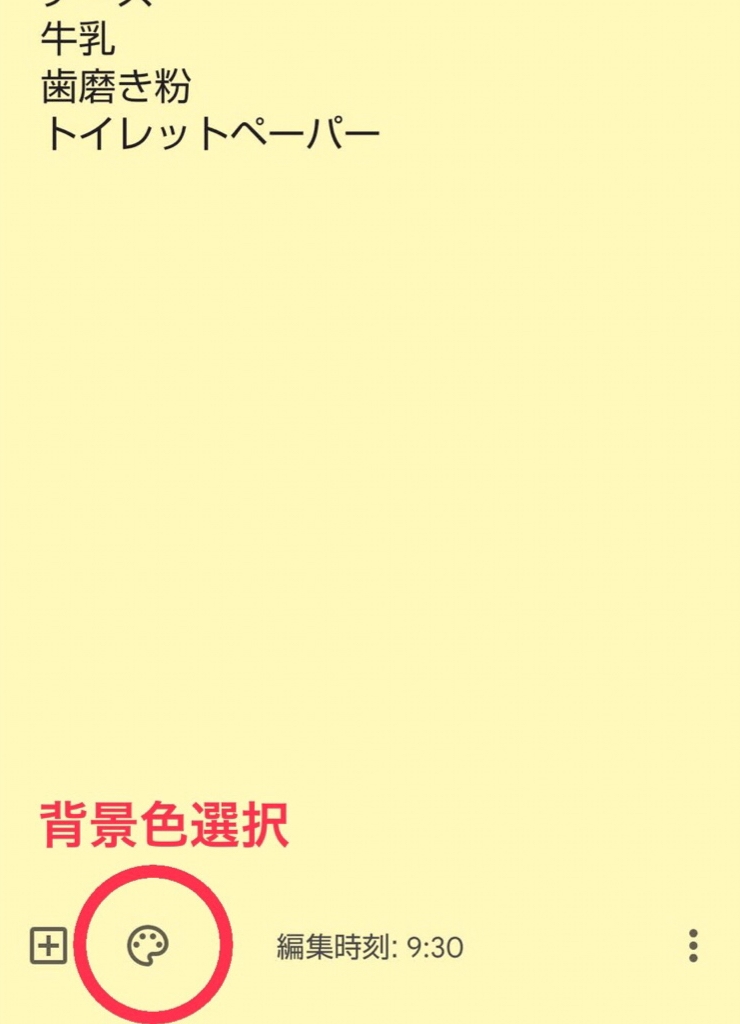
当教室の1期生のみなさんも、授業でGoogle Keepを学びました。
授業では、テキストメモ、画像メモ、手書きメモを学びました。

👩🏻🦳「今まで紙に買う物をメモしてスーパーへ行ってたけど、これからはGoogle Keepを使おうかな!」
👵🏻「文字入力が苦手だから、手書きメモは簡単でいいわね!」
と、好評でした😀
「ぜひやってみたい!」という方は、すまいるにご相談ください。テキストをご用意してお待ちしております☺️
【スマホ&パソコン教室すまいるでは見学大歓迎です。お電話お待ちしております。】
スマホ&パソコン教室すまいる 長良校
岐阜県岐阜市福光東2丁目2-6 [地図]
TEL:058-233-3221
スマホ&パソコン教室すまいる 穂積校
岐阜県瑞穂市稲里35-1 [地図]
TEL:058-372-3990
スマホ&パソコン教室すまいるは「パソコンドック24 大垣店」を運営しております。